Kontorist väljasoleku sündmuse lisamine teiste inimeste Outlooki kalendrisse
Outlooki kalendris saate hõlpsasti lisada ajavahemikule märke „hõivatud” või „kontorist väljas”. Mida aga teha siis, kui te ei kasuta Microsoft 365 ja teil pole kalendri ühiskasutus lubatud, kuid teil on vaja eemal olla kolleegidele paremini nähtaval? Artiklis selgitatakse, kuidas lisada töökaaslaste kalendrisse kohandatud kogupäevakoosoleku taotlusi ilma nende kalendrites saadaolevat vaba aega mõjutamata.
-
Teavet kalendri ühiskasutuse mitmesuguste võimaluste kohta leiate teemast Outlooki kalendri ühiskasutus.
-
Kontorist väljasoleku vastuste saatmise kohta leiate teavet teemast Sõnumitele automaatselt vastamine Exchange Serveri konto puhul.
Puhkuse ajastamine koosolekukutse abil on kaheetapiline toiming. Puhkuseaja lisamisel nende kalendrisse peate oma puhkuse ära blokeerima oma töökaaslastele ja teadma, et teid pole.
Märkus.: Kui selle menüü Uus Outlook juhised ei toimi, ei pruugi te uut Outlooki Windowsi versiooni veel kasutada. Valige Klassikaline Outlook ja täitke hoopis need juhised.
Kontorist väljasoleku sündmuse loomine kalendris
-
Valige kalendri menüüs Avaleht nupp Uus sündmus.
-
Lisage sündmuse pealkiri ja seejärel valige algus- ja lõppkuupäev.
-
Terve päeva (või päevade) blokeerimiseks nihutage liugur Kogu päev paremale.
-
Valige jaotises Suvandid

-
Valige Salvesta.
Saada see kontorist väljasoleku sündmus teistele
Kui järgisite eelmises jaotises toodud juhiseid, kuvatakse teie loodud sündmuse juures märge Eemal. See tähendab, et kui keegi proovib teiega koosolekut plaanida, näeb ta, et te pole saadaval.
Levinud viga kontorist väljasoleku sündmuse teistele saatmisel on avada algne sündmus ja muuta 

-
Paremklõpsake kalendris varem loodud kontorist väljasoleku sündmust ja valige Dubleeri sündmus.
-
Lisage sündmusele uus pealkiri. Näiteks võite soovida lisada oma nime pealkirja, et kõik, kes seda oma kalendris vaatavad, saaksid kohe teada, millest see on.
-
Valige rühmas Osalejadnupp Vastusesuvandid ja tühjendage rippmenüüst Valik Taotle vastuseid .
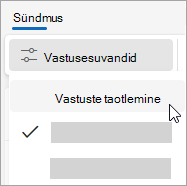
-
Valige jaotises Suvandid

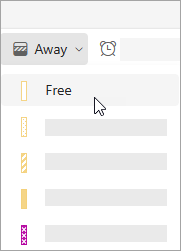
-
Lisage soovitud adressaadid väljale Kutsu osalejaid.
-
Tippige mis tahes teave, mida soovite adressaatidega jagada.
-
Kui teavitate inimesi korduvatest aegadest, et olete kontorist eemal, valige ripploendist Ära korda kordussagedust ja seejärel valige Salvesta.
-
Valige Saada.
Kui saadate selle koosolekukutse, mille 
Kättesaadavusteabe haldamine kalendris
Kui lisate kalendrisse üksuse või võtate vastu kellegi teise kutse, märgitakse see vaikimisi teie kalendris hõivatuks :
-
See mõjutab vaba/hõivatud aja aega, mida teised näevad teie kalendris, kui nad proovivad teiega koosolekut plaanida.
-
Kui kasutate Teamsi, mõjutab see ka teie olekutähist ja kuvab teile kui hõivatud ajastatud koosolekud või kohtumised.
Kalendrit vaadates on iga üksuse vasak serv tähistatud selle olekuga: valge serv näitab vaba ja tumedam värv hõivatust.
Saate reguleerida mis tahes kalendriüksust nii, et need kuvataks järgmiselt: Hõivatud, Vaba, Kontorist väljas jne.
-
Paremklõpsake kalendris üksust, mida soovite muuta.
-
Osutage kuvatavas menüüs käsule Kuvamisviis ja valige soovitud suvand.
Kas soovite oma olekut Teamsis muuta? Vaadake teemat Microsoft Teamsis oleku muutmine.
1. toiming: puhkuseaja lisamine töökaaslaste kalendrisse
Kui lisate ajavahemikule märke „kontorist väljas”, kuvatakse see teie töökaaslastele, kui nad proovivad teiega koosolekut ajastada. Kuid kas poleks tore, kui saaksite eemal viibimise ajast kõiki korraga ette teavitada ilma nende hõivatuse olekut mõjutamata ja nende kalendreid ummistamata? Selleks saate määrata teie teabe kuvamise nende kalendrites kogupäevasündmusena, aga erinevalt tavalisest kogupäevasündmusest, mille häälestus on tavaliselt „hõivatud”, kuvatakse see kogupäevasündmus vaba ajana. See ei mõjuta teie töökaaslaste hõivatuse olekut.
Märkus.: Koosolekukutsed on mõeldud saatmiseks ühelt Outlooki kasutajalt teisele. Teiste ajakava kuvamise õigus koosolekukutsete koostamisel eeldab, et asutuses kasutatakse Microsoft Exchange Serverit.
-
Klõpsake kalendri menüü Avaleht käsku Uus koosolek.
Kiirklahv Uue koosolekukutse loomiseks vajutage klahvikombinatsiooni CTRL+SHIFT+Q.
-
Tippige väljale Teema kirjeldus ja soovi korral sisestage asukoht väljale Asukoht.
-
Valige loenditest Algusaeg ja Lõppaeg eemal viibimise algus- ja lõppaeg. Puhkuste puhul hõlmab see tavaliselt terveid päevi. Kui nii, siis märkige ruut Kogupäevasündmus.
Märkus.: Vaikimisi kasutatakse Outlookis koosolekute plaanimisel teie arvuti praegust ajavööndisätet. Kui soovite ajastada eemal viibimist teise ajatsooni järgi, valige Suvandid > Ajavööndid.
-
Tühjendage jaotise Osalejad jaotises Vastusesuvandid rippmenüüst ruut Taotle vastuseid .
-
Klõpsake jaotise Suvandid ripploendis Kuvamisviis suvand Vaba. Kui olete juba selle kogupäevasündmuseks määranud, on ripploendis Kuvamisviis valitud automaatselt suvand Vaba.
NB!:
-
Veenduge, et säte Kuvamisviis oleks Vaba. Nii saavad koosolekukutse adressaadid kutse vastu võtta ja lisada teie puhkuseaja oma kalendrisse ilma oma kalendris ühtegi ajavahemikku blokeerimata. Adressaadi kalendris kuvatakse hõivatuse olek teie puhkuse ajal ikka vabana.
-
Kogupäevasündmuse valimisel on sündmuse algusaeg kesköö. Kummalisel ajal töökaaslastele teatiste saatmise ärahoidmiseks määrake säte Meeldetuletus suvandiga Pole.
-
-
Tippige mis tahes teave, mida soovite adressaatidega jagada.
-
Lisage soovitud adressaadid väljale Adressaat.
-
Kui teavitate inimesi korduvatest eemal viibimise aegadest, valige Suvandid > Korduvus ja seejärel valige soovitud kordussagedus ning siis klõpsake nuppu OK.
-
Klõpsake nuppu Saada.
Kui saadate koosolekukutse, mille korral määratud Kuvamisviis on Vaba, kuvatakse sündmus töökaaslaste Outlooki kalendrite iga päeva ülaservas visuaalse meeldetuletusena, mis ei blokeeri tööaega.
Märkus.: Kui te ei valinud suvandit Kogupäevasündmus, kuvatakse sündmus kellaajaruudustikus, mitte päeva ülaservas. Siiski on see märgitud vaba ajana.
2. toiming: puhkuseaja blokeerimine kalendris
Kui tegite eelmise jaotise toimingud, märgiti saadetud koosolekukutse vaba ajana, et mitte teiste kalendrites aega blokeerida. Siiski on aeg ka teie enda kalendris vabana märgitud. Teil on nüüd vaja luua enda jaoks lisakohtumine, et teistele kuvataks teie äraolek teie määratud ajavahemikus.
Levinud viga on pärast algse kutse saatmist avada kalendris koosolekukutse üksus ja määrata sätte Kuvamisviis suvandi Vaba asemel suvandiga Kontorist väljas. Kui seda siiski teete, saadetakse kõigile koosolekukutse adressaatidele värskendus, millega muudetakse Vaba olekuks Kontorist väljas ja toimingud, mida selle vältimiseks tegite, muutuvad asjatuks. Teil tuleb luua kalendris dubleeritud kohtumine, mille säte Kuvamisviis on määratud suvandiga Kontorist väljas.
Kui inimesed kasutavad Outlooki kalendrit koosolekute jm sündmuste ajastamiseks, kuvatakse neile teie kättesaadavus, kui te pole kalendri õigusi selle vältimiseks muutnud. Tavaliselt on kohtumiste, koosolekute ja sündmuste säte Kuvamisviis määratud suvandiga Hõivatud. Saate luua üksusi, mille säte Kuvamisviis on Kontorist väljas. Üksused suvandiga Kontorist väljas on sarnased olekuga Hõivatud: inimesed eeldavad, et sel ajal pole te kättesaadav. Visuaalselt on need kaks tüüpi erinevad: suvandi Kontorist väljas korral kuvatakse üksused lilla värviga, suvandi Hõivatud korral aga sinistena. Erinev ilme toob esile põhjuse, miks te saadaval pole. Näiteks saate võib-olla teisaldada kattuva üksuse, mille suvand on Hõivatud, aga üksust, millele on määratud Kontorist väljas (nt puhkust), te tõenäoliselt muuta ei soovi.
-
Klõpsake kalendri menüü Avaleht käsku Uus kohtumine.
-
Tippige väljale Teema eemal viibimise aja nimi.
-
Klõpsake väljadel Algusaeg ja Lõppaeg eemal viibimise algus- ja lõppkuupäevi.
-
Märkige ruut Kogupäevasündmus.
-
Määrake säte Kuvamisviis suvandiga Kontorist väljas.
-
Klõpsake nuppu Salvesta ja sule.
Märkus.: Võib-olla kaalute saadetud algse koosolekukutse kustutamist (ainult oma kalendrist). Teine võimalus on jätta see oma kalendrisse, et plaanide muutumisel oleks lihtne sündmust värskendada või tühistada.










